如何測試 Windows PC 上的 RAM 效能


測試電腦上的 RAM 效能涉及系統記憶體的兩個方面:速度和穩定性。前者告訴您 RAM 在 CPU 和其他元件之間存取和傳輸資料的速度。後者決定了 RAM 在不出現錯誤、崩潰或凍結的情況下運行的可靠性。本指南將探討如何使用內建工具和外部方法在 Windows PC 上測試 RAM 效能。
在任務管理器中檢查 RAM 使用情況
使用工作管理員可以非常輕鬆地檢查 Windows 中的 RAM 使用情況。從任務欄打開它,或使用Ctrl+ Shift+ Esc。前往「效能」 -> 「記憶體」,您可以在其中找到與 RAM 效能相關的所有相關統計資料。檢查以下內容:
- RAM 速度,應該類似 2667 MHz
- 正在使用的RAM與可用的RAM 量。
- 快取RAM 使用量(以 GB 為單位)。
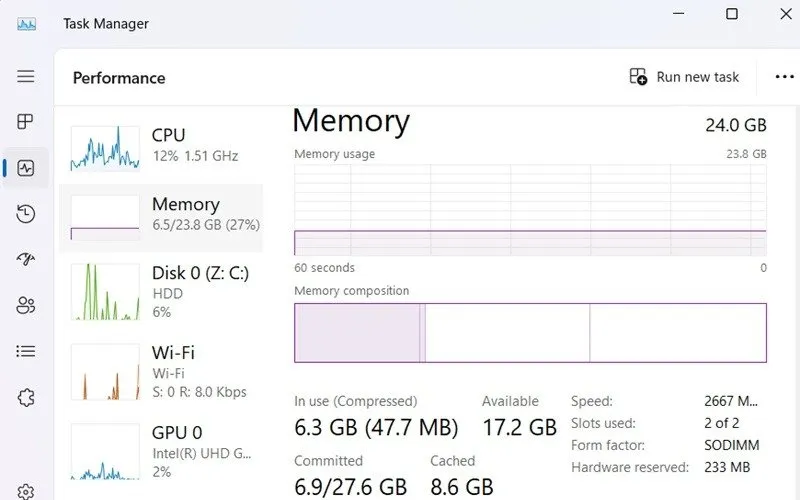
運行記憶體診斷測試
Windows 提供了一個名為Windows Memory Diagnostic 的內建工具,位於 System32 資料夾中。該工具可以識別記憶體問題並評估 RAM 效能。直接從 Windows 搜尋開啟它或在 Cmd 中鍵入命令mdsched。
在這兩種情況下,系統都會立即提示您重新啟動電腦。它提供了兩個選項:立即重新啟動和下次啟動電腦時檢查問題。
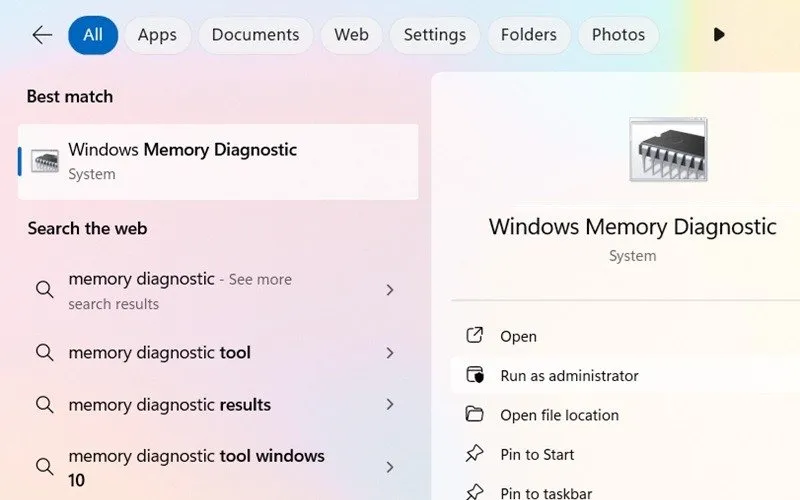
當電腦重新啟動時,它將在後台執行速度測試和記憶體檢查,這需要幾分鐘的時間。
電腦重新啟動後,打開事件檢視器應用程序,然後轉到事件檢視器(本地) -> Windows 日誌->系統。右鍵點選開啟「尋找」選單,然後鍵入「MemoryDiagnostics-Results」。輸出將指示任何記憶體錯誤以及 RAM 的運作情況。
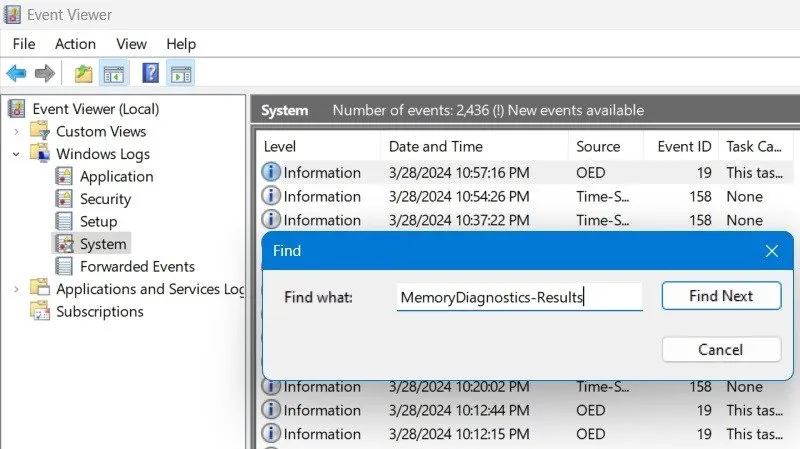
使用 Windows Game Bar 檢查 RAM 效能
Windows Game Bar(以前稱為 Xbox Game Bar)是一個超越遊戲範圍的便利工具。它還可以在瀏覽網頁或使用要求較高的應用程式(如 Adobe Premiere Pro)時監控 RAM 使用情況。如果您想在線上進行 RAM 效能測試而無需下載任何軟體或支付 RAM 評估費用,這是一個不錯的選擇。
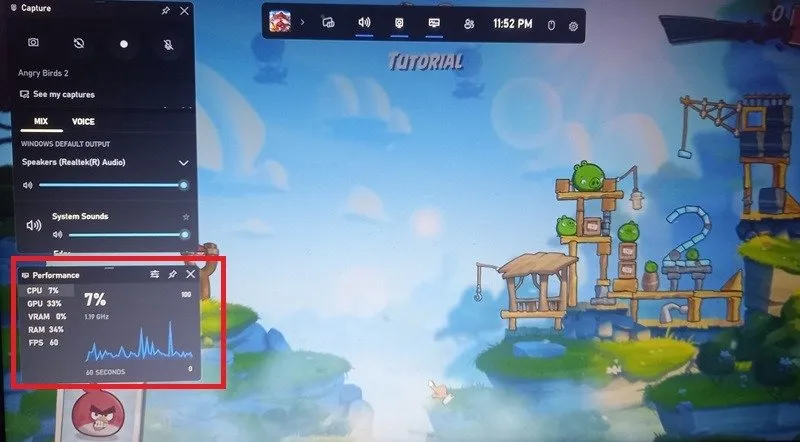
無論您在電腦上做什麼,都可以使用 Windows 搜尋或Win+開啟遊戲欄。G效能小組件顯示RAM和VRAM使用情況佔總記憶體的百分比,以及CPU、GPU和FPS資料。
我們提供 Windows、Linux 和 Mac 的答案。
使用效能監視器
Windows 有另一個出色的實用程序,效能監視器,它可以對 RAM 效能進行非常詳細的評估。從“搜尋”選單或輸入perfmon“運行”命令Win+打開它R。
在「效能」 -> 「記憶體」下,找到「使用中的提交位元組百分比」和「可用兆位元組」。
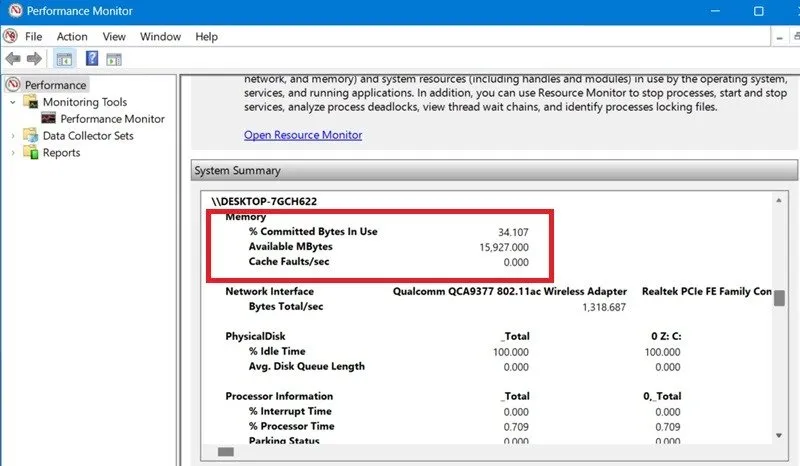
若要進行更精確的分析,請進一步進入「資料收集器集」 -> 「系統」 -> 「系統效能」(位於右側),然後右鍵點選「開始」。它將在C:\Perflogs下保存報告,您可以透過 Chrome、Firefox 或 Edge 等瀏覽器從 Windows 資料夾中開啟它。
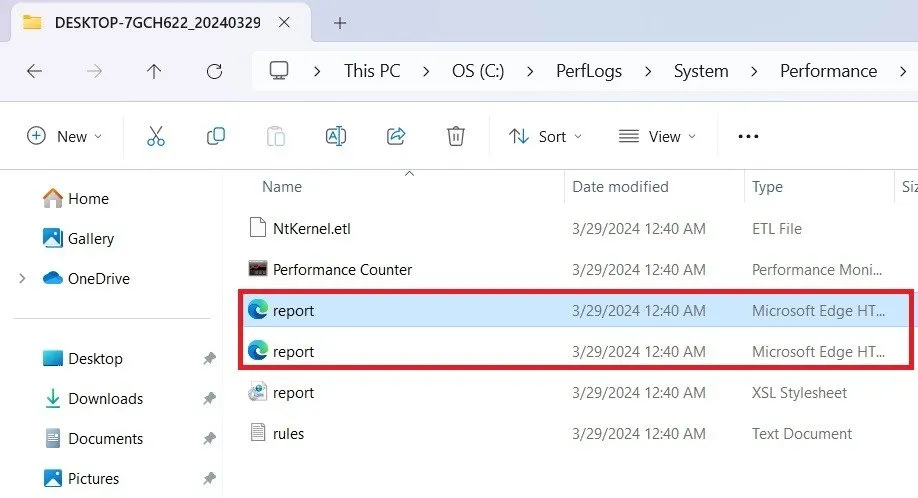
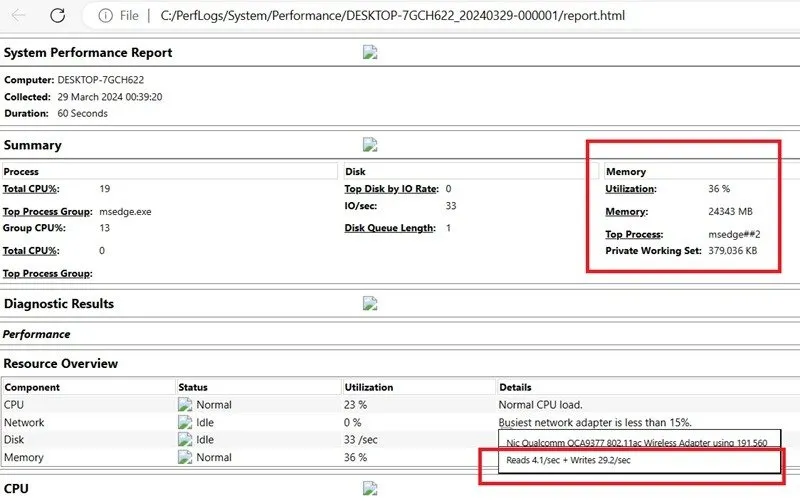
使用評估工具測試 RAM 效能
除了 Windows 中的本機方法之外,您還可以使用許多不同的外部工具來測試 RAM 效能。
MemTest64是 Windows 使用者在 64 位元系統上最好的 RAM 評估工具之一。它易於安裝且完全免費。單擊開始測試。建議在峰值時測試您的 RAM 效能,因此您應該選擇Tested值作為Maximum,該值應該是Run indefinitely。
執行測試幾分鐘後,按一下「停止測試」。您可以在左欄中看到經過的秒數。該工具透過載入範例測試模式來執行各種 RAM 效能測試。如果有任何錯誤,它會顯示它們。
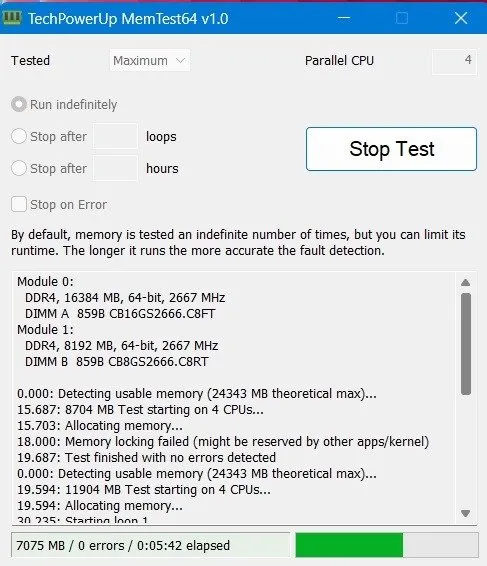
在優質 RAM 效能工具中,建議使用以下工具:
- AIDA64 Extreme:它提供了廣泛的RAM效能測試,包括記憶體基準測試(讀取、寫入、複製)。AIDA64 Extreme讓您了解您的電腦 RAM 相對於其他裝置的效能如何。 (價格:59.95 美元/3 台電腦永久授權)
- PassMark 效能測試:這款PassMark 工具自 90 年代以來一直是電腦效能測試行業的標準。它還可以將您的 RAM 與世界上最好的 RAM 進行基準測試,並得出最終分數。 (價格:27.20 美元/1 個 PC 永久許可證)
警告:使用任何這些外部 RAM 評估工具都會使您的電腦升溫。了解如何降低高 CPU 溫度。
如果您的 RAM 效能測試失敗該怎麼辦
RAM 是一種要么工作要么不工作的設備。評估工具可以輕鬆指出這些錯誤。然而,有時測試可能會失敗,這表示 RAM 出現問題。請遵循以下程序:
- 減少 RAM 快取:一個名為RAMMap的免費 Microsoft 實用程式可以提供協助。
- 執行磁碟清理:Windows 磁碟清理然後乾淨啟動可以解決許多電腦速度慢的問題。
- 關閉過熱的設備:您的CPU可能會承受一點熱量,但如果您的電腦非常熱,並且螢幕凍結,最好立即停止測試。如果需要,請使用計算機的電源按鈕。
- 重新插入 RAM 模組:這僅適用於那些極端情況,在這種情況下,儘管評估工具沒有顯示任何錯誤,但您仍無法理解 RAM 為何出現異常。存取主機板並重新插入 RAM 模組。如果這樣的舉動會使您的筆記型電腦製造商保固失效,您可能需要專業協助。
如果您在裝置上進行大量圖形密集型工作,您可能需要考慮增加 VRAM。 RAM 效能還取決於所使用的記憶體通道數量,這就是雙通道 RAM 的用武之地。
圖片來源:Unsplash。所有圖像和螢幕截圖均由 Sayak Boral 提供。



發佈留言